
Laskentataulukon aiemman version palauttaminen Macin Numbersissa
Aina kun tallennat laskentataulukon, Numbers tallentaa sen uutena versiona. Näin ollen voit selata aikaisempia versioita, tallentaa kopion aikaisemmasta versiosta tai palauttaa laskentataulukon aikaisempaan versioon.
Voit myös kopioida ja sijoittaa tekstiä ja objekteja aiemmasta versiosta nykyiseen versioon.
Aiemman version katseleminen, kopioiminen ja palauttaminen
Kun laskentataulukko on avoinna, valitse Arkisto > Palauta (näytön yläreunan Arkisto-valikosta) ja valitse sitten Selaa kaikkia versioita.
Ikkunassa vasemmalla näytetään miniatyyri nykyisestä versiosta ja oikealla pino miniatyyrejä aiemmista versioista. Näytön oikeassa reunassa näkyy pystysuora aikajana.
Jos haluat katsoa aiempia versioita, klikkaa asteikkomerkkejä aikajanalla tai klikkaa oikealla puolella olevan laskentataulukon miniatyyrien pinon vieressä olevia nuolia ja katso sitten versio täydessä koossa klikkaamalla miniatyyria.
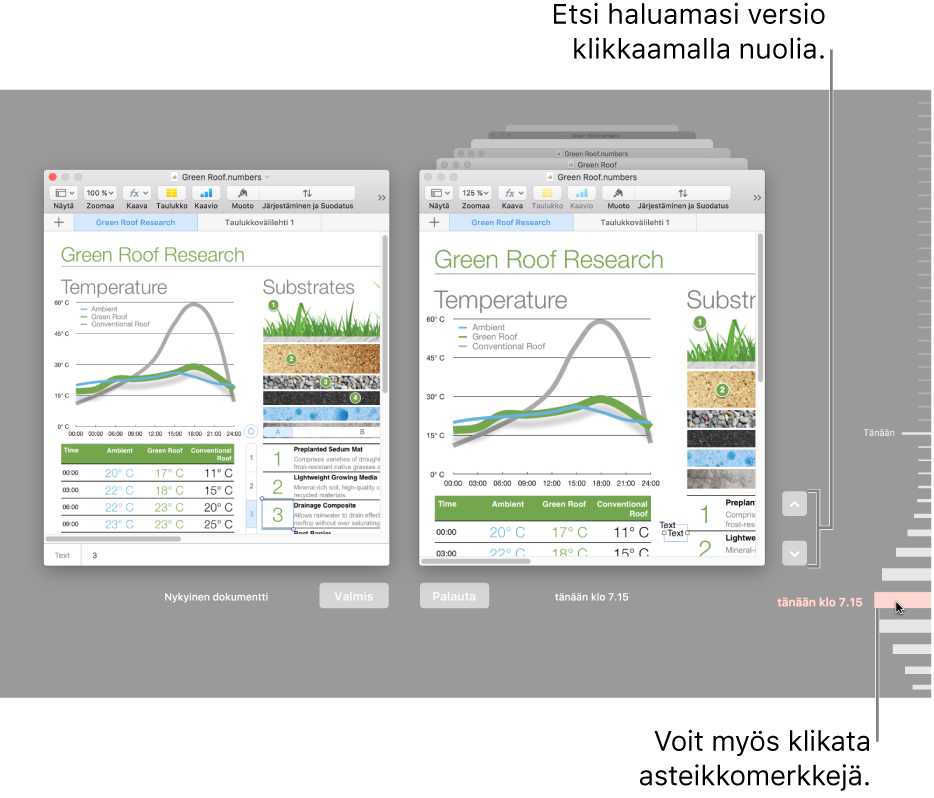
Tee jokin seuraavista:
Nykyisen version muokkaaminen: Klikkaa vasemmalla olevaa miniatyyriä, tee muutokset ja klikkaa OK.
Aiemman version palauttaminen: Klikkaa sen miniatyyrin alapuolella Palauta. Palautettu versio korvaa nykyisen version.
Oikealla näkyvän version kopion tallentaminen uutena laskentataulukkona: Pidä optio-näppäintä painettuna näppäimistössä ja klikkaa Palauta kopio. Numbers avaa kopion uuteen ikkunaan, jossa voit muokata sitä ja tallentaa sen uudella nimellä. Alkuperäinen versio pysyy myös avoinna omassa ikkunassaan.
Näkymän sulkeminen ja laskentataulukkoon palaaminen: Klikkaa Valmis.
Viimeksi avatun tai viimeksi tallennetun version palauttaminen
Palautettu versio korvaa nykyisen version. Jos haluat säilyttää sekä nykyisen että aiemman version, tallenna kopio aiemmasta versiosta edellisessä kohdassa kuvatulla tavalla.
Kun laskentataulukon nykyinen versio on avoinna, valitse Arkisto > Palauta (näytön yläreunan Arkisto-valikosta) ja valitse jokin seuraavista (kaikki vaihtoehdot eivät välttämättä ole näkyvissä):
Viimeksi avattuun: Kaikki laskentataulukkoon viimeisen avauksen jälkeen tehdyt muutokset poistetaan.
Viimeksi tallennettuun: Kaikki laskentataulukkoon viimeisen tallennuksen jälkeen tehdyt muutokset poistetaan.
Klikkaa Palauta tai OK.
Välilehtien, tekstin ja objektien kopioiminen aiemmista versioista
Voit kopioida välilehtiä, tekstiä ja objekteja laskentataulukon aiemmista versioista ja sijoittaa ne nykyiseen versioon.
Kun laskentataulukon nykyinen versio on avoinna, valitse Arkisto > Palauta > Selaa kaikkia versioita (näytön yläreunan Arkisto-valikosta).
Laskentataulukon aikajana avautuu. Nykyinen versio näkyy vasemmanpuoleisessa ikkunassa. Aikaisemmat versiot näkyvät oikeanpuoleisessa ikkunassa.
Etsi kopioitavan sisällön sisältävä versio, valitse teksti tai objektit ja valitse Muokkaa > Kopioi (tuo Muokkaa-valikko näkyviin siirtämällä osoitin näytön yläreunaan).
Klikkaa vasemmalla olevassa nykyisessä laskentataulukossa paikkaa, johon haluat sijoittaa sisällön, ja valitse Muokkaa > Sijoita.
Klikkaa Valmis.
Jos lisäät laskentataulukkoon salasanan tai muutat salasanaa, se koskee vain laskentataulukon nykyistä ja tulevia versioita.
Huomaa: Jos laskentataulukko on jaettu muiden kanssa, muut käyttäjät, joilla on muokkausoikeus, voivat kopioida ja palauttaa vain versioita, jotka on luotu laskentataulukon jakamisen jälkeen. Vain lukemaan oikeutetut eivät voi käyttää aiempia versioita. Jos haluat estää muita palauttamasta laskentataulukon suojaamatonta tai vanhalla salasanalla suojattua versiota, lopeta laskentataulukon jakaminen, lisää siihen salasana ja jaa laskentataulukko uudelleen.